노트북이나 컴퓨터에 블루투스 기기를 연결하고 싶으신 분들이 계실 겁니다
블루투스 이어폰, 키보드, 마우스 등의 기기가 예시죠
노트북, 컴퓨터 블루투스 연결

먼저 컴퓨터 오른쪽 하단에서 이 블루투스 모양을 누르시고
'블루투스 장치 표시'로 들어가 주세요
만약에 없으시다면 아래에 있는 문제점 해결 방법을 참고해주세요

블루투스가 on이 되어 있는지 확인하시고
위에 +를 눌러주세요

그리고 Blootooth를 누르시면

이렇게 근처에 있는 기기를 찾습니다
당연히 근처에 아무 기기가 연결 가능한 상태가 아니라면
연결을 하질 못하겠죠
그래서 미리 본인이 연결하고 싶은 기기를 준비해주시면 됩니다
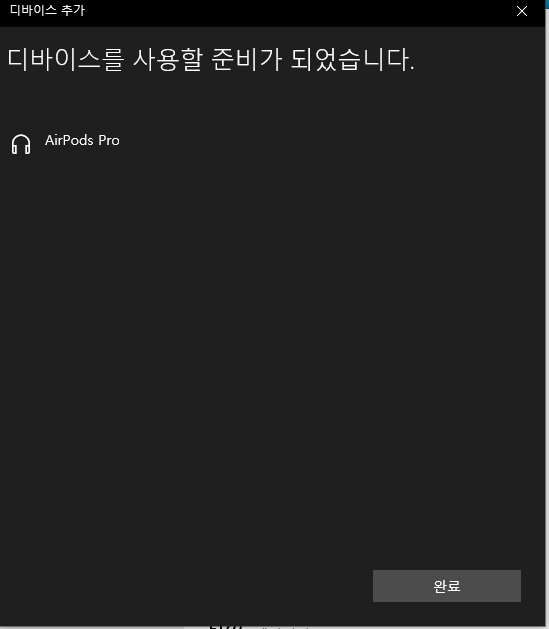
해당 기기에서 페어링 모드에 진입하면 그 기기가 뜰텐데,
이때 그 기기를 누르시면 이렇게 연결됩니다
완료를 누르시면
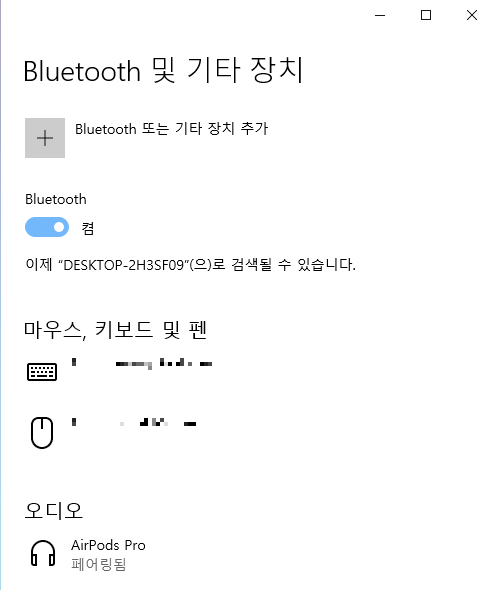
연결이 된 것을 볼 수 있습니다
컴퓨터 우측 하단에 블루투스가 없음
블루투스 연결을 하기 위해 처음에
컴퓨터 우측 하단에 있는 블루투스를 들어갔었죠?
그런데 컴퓨터나 노트북 기종에 따라
그 블루투스가 없을 수도 있습니다
자체적으로 블루투스가 있는 경우에는
위의 방법으로 하실 수 있지만
없는 경우에는 불가능하죠
따라서 블루투스를 외장에서 심어주는 기기가 필요합니다

바로 이 블루투스 동글이라는 겁니다
상품들을 둘러보시고 원하시는 것을 구매하시면 됩니다
그리고 이 동글이를 컴퓨터나 노트북의
USB 포트에 꽂으면
컴퓨터 우측 하단에 블루투스 마크가 생기게 됩니다
동글이 사용방법은 이것이 끝입니다
만약에 더 세세한 사용 방법이 궁금하시다면
동글이를 구매하실 때 확인하시면 됩니다
이제 처음에 말씀드린 방법으로 진행해주시면 됩니다
이상으로 노트북이나 컴퓨터 블루투스 연결법을
알아보았습니다
도움이 되셨다면 좋겠습니다 감사합니다
'생활정보 > IT' 카테고리의 다른 글
| 크롬 비밀번호 저장 및 자동 로그인 on off (0) | 2022.11.09 |
|---|---|
| 티스토리 글자수 세는 방법 모르면 손해 (0) | 2022.11.05 |
| 크롬 북마크 사라짐 복구 방법 (0) | 2022.11.04 |



댓글